Последна актуализация на
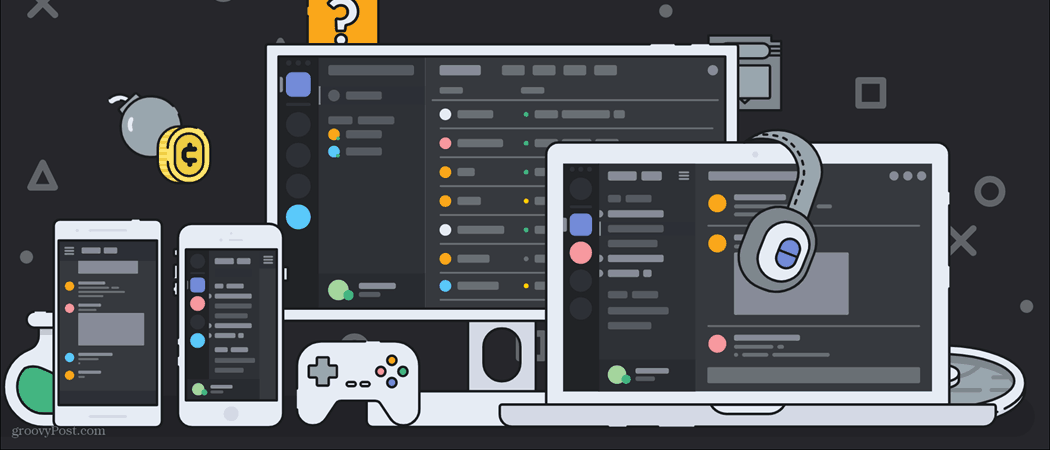
Ако просто сте създайте нов Discord сървър, тогава работата ви е доста лесна. Може да нямате огромен брой потребители, които да модерирате, вместо това да хоствате някои от вашите собствени Раздори приятели заедно. Това може да се промени, докато изграждате по-голяма общност, обаче, когато модерацията започне да става по-важна.
Докато някои Ботове за раздори може да помогне за малко по-лесно модериране, все пак изисква времево обвързване, което може би нямате. Възможно е да имате и други проблеми с платформата, от опасения относно поверителността до лоша скорост на поточно предаване Discord Nitro може да помогне, ако случаят е такъв.
Каквито и притеснения да имате, ако сте уморени от вашия сървър Discord, може би е време да прехвърлите собствеността или да го изтриете изцяло. Ако искате да знаете как да изтриете сървър на Discord, ето какво ще трябва да направите.
Прехвърляне на собствеността върху Discord сървър
Преди да вземете драстичната опция за изтриване на сървър Discord, може да има друг начин за разтоварване на отговорността. Можете да прехвърлите собствеността върху сървър Discord на друг потребител, като му дадете пълен контрол за промяна, редактиране и модериране в бъдеще.
Това ще означава, че вече няма да имате гарантиран контрол върху сървъра. Например, ако искате да направите други потребители модератор или администратор по-късно, ще можете да направите това само ако новият собственик ви предостави достъп. Освен това няма да можете да изтриете сървъра след това, тъй като само новият собственик на сървъра ще има право да го направи.
За да прехвърлите собствеността върху сървър, отворете приложението Discord за настолни компютри или отворете уебсайта на Discord. След като влезете, изберете името на вашия сървър в горния ляв ъгъл, след което натиснете Настройки на сървъра опция.
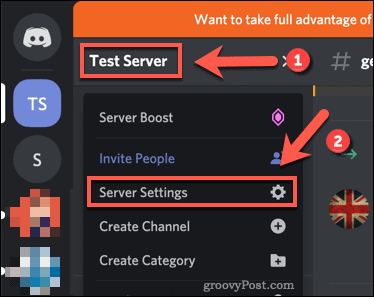
В Раздора меню за настройки на сървъра, Натисни Членове опция вляво, изброена под Управление на потребители категория.
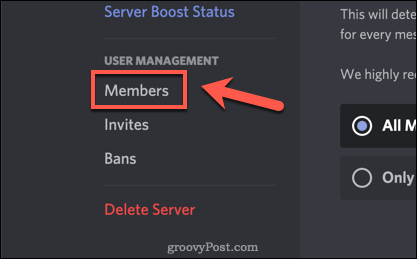
В следващото меню ще видите списък с членове на сървъра. Задръжте курсора на мишката върху потребителя, на когото искате да прехвърлите собствеността, след което натиснете икона на менюто с три точки отдясно.
От падащото меню натиснете Прехвърляне на собствеността опция.
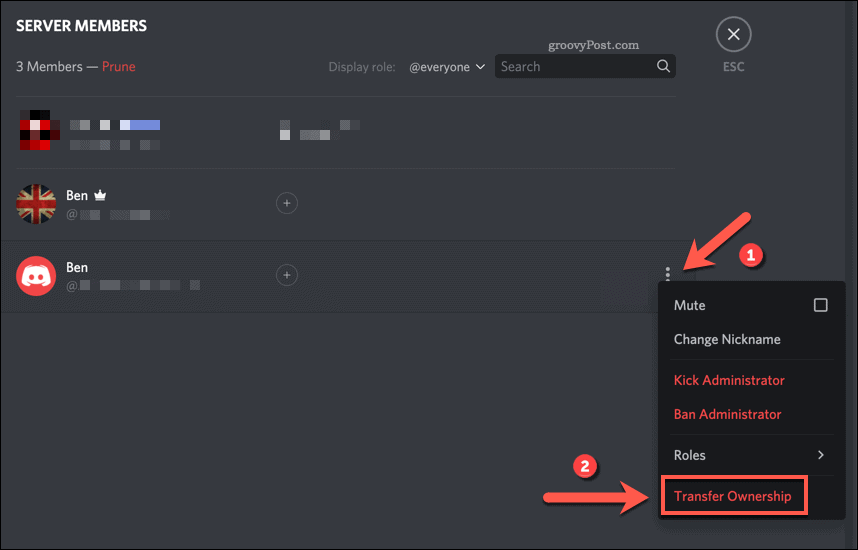
Discord ще поиска да потвърдите, че искате да прехвърлите собствеността. Ако сте сигурни, щракнете върху плъзгач, след това щракнете върху Прехвърляне на собствеността бутон за потвърждение.
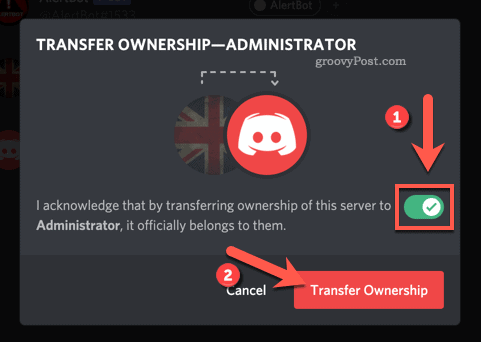
След като бъде потвърден, новият собственик ще бъде включен в списъка на членовете на Discord с корона до името им. Оставащият ви достъп ще зависи от ролите на сървъра, които сте имали преди прехвърлянето на собствеността.
Въпреки че не можете сами да отмените промяната, новият собственик може да ви прехвърли собствеността обратно. Това е възможно само ако имат желание. Преди да прехвърлите собствеността, уверете се, че сте абсолютно сигурен по ваш избор, тъй като може да не успеете да го обърнете.
Как да изтрия Discord сървър на PC или Mac
Ако сте уверени, че предпочитате да изтриете изцяло вашия сървър Discord, процесът е лесен за потребителите на настолни компютри. Тези стъпки са еднакви за Discord в мрежата, както и за потребителите на настолното приложение Discord на Windows и Mac.
За да започнете, отворете приложението или уебсайта Discord и влезте. В самия сървър щракнете върху името на сървъра, след това върху Настройки на сървъра опция от падащото меню.
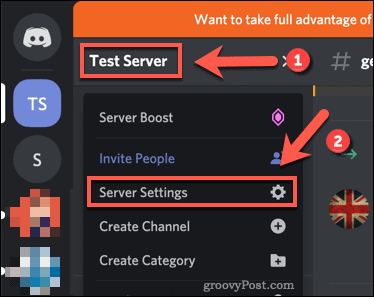
В Раздора меню за настройки на сървъра, щракнете върху Изтриване на сървър опция в долната част на лявото меню.

Преди да можете да изтриете вашия Discord сървър, ще трябва да потвърдите, че искате да продължите. За да направите това, въведете пълното име на вашия сървър, след което щракнете върху Изтриване на сървър за да потвърдите.
Няма да можете да обърнете този процес, така че бъдете абсолютно сигурен искате да направите това, преди да потвърдите избора си.
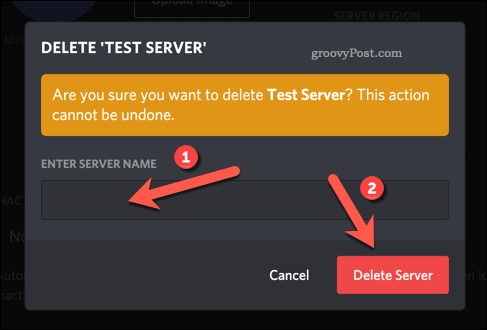
След като бъде потвърден, вашият сървър ще бъде изтрит от Discord. Всички членове на сървъра (включително вие самите) вече няма да могат да го преглеждат или да имат достъп, изтривайки всички споделени съобщения и съдържание.
Как да изтрия Discord сървър на мобилни устройства
Ако предпочитате да използвате Discord на устройство с Android, iPhone или iPad, можете също да изтриете сървъра си в приложението Discord. Прилагат се същите правила - няма да можете да извлечете вашия Discord сървър, след като бъде изтрит, така че бъдете абсолютно сигурен искате да продължите.
За да изтриете вашия Discord сървър, отворете приложението Discord на мобилното си устройство. Докоснете икона на менюто на хамбургер в горния ляв ъгъл за достъп до панела на менюто.
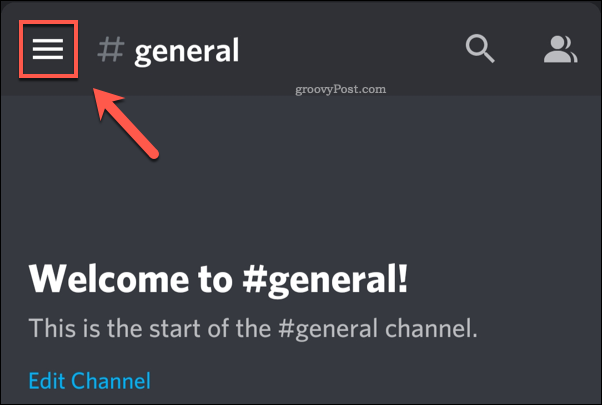
Ако все още не сте на вашия сървър, изберете го, като докоснете иконата на сървъра вляво. След като сте активни на сървъра си, докоснете икона на менюто с три точки до името на вашия сървър в горната част.
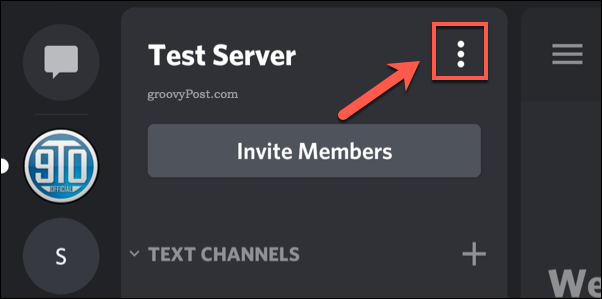
В долната част на екрана ще се появи меню. Докоснете Икона за настройки за достъп до менюто за настройки на вашия сървър Discord.
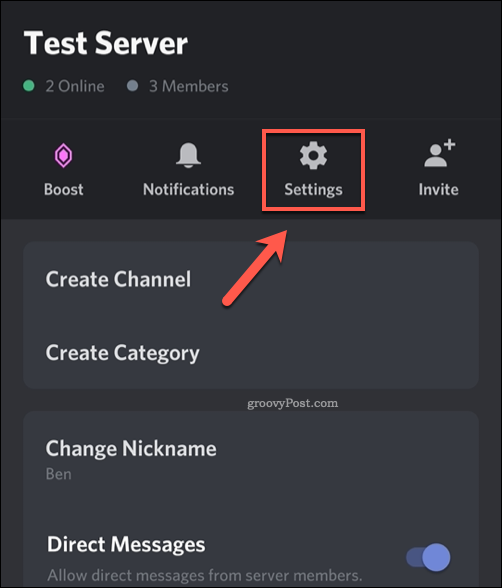
В Раздора меню за настройки на сървъра, докоснете икона на менюто с три точки в горния десен ъгъл.
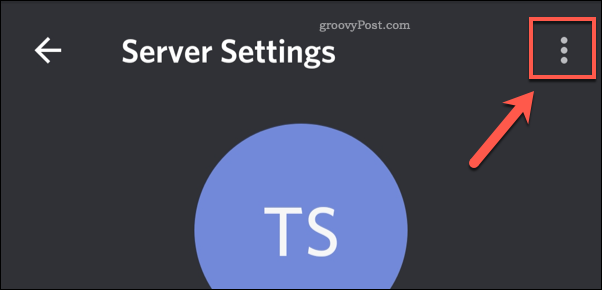
От падащото меню докоснете Изтриване на сървър за да започнете процеса на изтриване на сървъра.
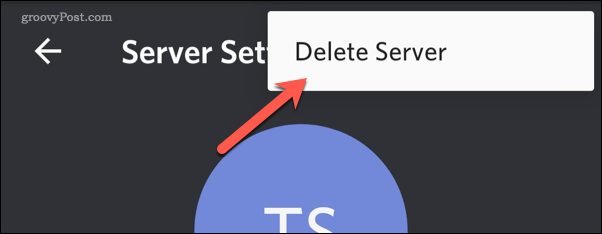
Ще трябва да потвърдите, че искате да изтриете сървъра си. Ако сте сигурни, докоснете Изтрий за да потвърдите избора си.
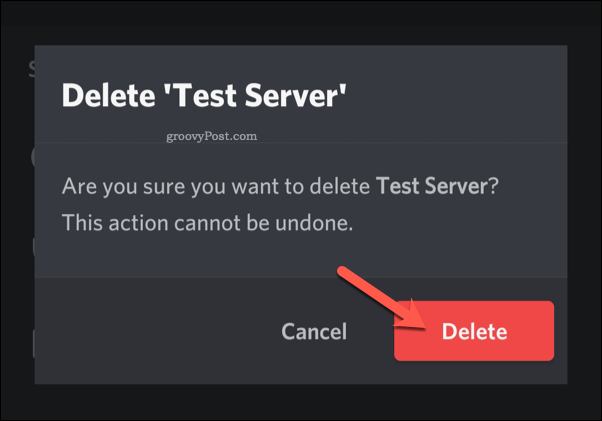
След като бъде потвърдено, Discord ще изтрие вашия сървър. Всички членове на сървъра ще бъдат премахнати и всяко запазено или споделено съдържание ще бъде изтрито.
Алтернативи на Раздора
Изтриването на Discord сървър не може да бъде обърнато. Ако сте решили да изтриете вашия Discord сървър, първо разгледайте алтернативи като прехвърляне на собственост. След като сървърът ви Discord бъде изтрит, може да откриете, че други платформи, като Slack, са по-подходящи за вашите нужди.
Това е достатъчно лесно създайте нов акаунт в Slack и започнете с платформата. След като сте на сървър, можете да започнете извършване на Slack разговори и изпращане на лични съобщения на вашите колеги и приятели. Не забравяйте да активирайте двуфакторно удостоверяване на Slack за да запазите профила си защитен обаче.
